Save In sẽ giúp bạn lưu file trên Chrome, Firefox vào thư mục mong muốn được thiết lập sẵn thay vì cố định như trước.
Các trình duyệt hiện nay đều cho phép bạn thay đổi vị trí lưu của file khi tải về. Tuy nhiên, chức năng này có nhược điểm là cố định không thể phân loại được từng định dạng như các trình tăng tốc download.
Với Save In, bạn có thể giải quyết được phần nào nhược điểm chức năng lưu của trình duyệt. File tự động lưu vào thư mục mà bạn mong muốn, thậm chí nó có thể đổi tên tập tin, định dạng,… bằng khả năng tùy biến độc đáo của tiện ích mở rộng này.
Chrome: Bạn cài đặt theo link này hay bên dưới > Add to Chrome > Add extension.
Firefox: Bạn cài đặt theo link này hay bên dưới.
Cài đặt xong, bạn sẽ thấy thêm tùy chọn mới cùng tên tiện ích mở rộng (Save In) trong menu chuột phải trình duyệt. Bấm vào sẽ có sẵn một số tùy chọn con, nó là tên của thư mục lưu. Chẳng hạn, khi bấm vào:

– Dấu chấm (.): File sẽ lưu vào thư mục lưu mặc định của trình duyệt.
– Images: Tập tin sẽ lưu vào thư mục Images tại thư mục lưu mặc định của trình duyệt.
– Submenu: Tập tin sẽ lưu vào thư mục con bên trong thư mục Submenu.
Những điểm mà bạn vừa chọn lưu sẽ hiển thị ở đầu trình đơn của Save In, giúp bạn chọn nhanh vị trí lưu thường hay sử dụng.
Để tạo thư mục của bạn, bấm vào biểu tượng tiện ích trên thanh công cụ > Options hay trong trình đơn chuột phải để vào giao diện thiết lập. Bạn bấm Popout để mở giao diện thiết lập trong tab mới thoải mái hơn giao diện pop-up.

1. Đường dẫn cơ bản:
Để có thể cho file lưu vào thư mục mà bạn mong muốn, bạn phải thiết lập đường dẫn vào khung Downloads. Thí dụ.
– Thư mục đơn: Bạn muốn thư mục Software để lưu file phần mềm thì nhập Software. Mỗi thư mục mới bạn phải xuống hàng cho nó.
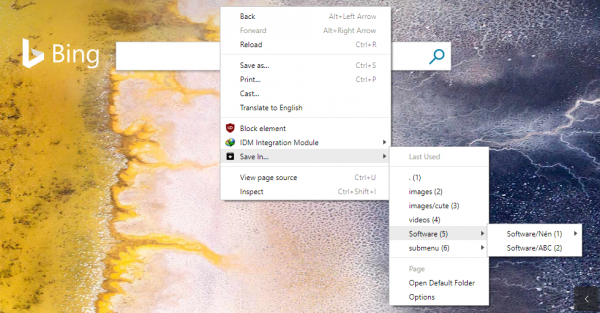
– Thư mục con:
+ Bạn muốn một file nén nằm trong trong thư mục Nén của Sofware thì nhập lệnh như sau.
Software
>Software/Nén
+ Bạn muốn file nén định dạng rar nằm trong thư mục RAR của thư mục Software/Nén thì nhập.
Software
>Software/Nén
>>Software/Nén/RAR
Nếu muốn tạo thư mục con nằm trong một thư mục đơn thì bạn chỉ cần thêm dấu >.
+ Nếu bạn muốn tạo thư mục đồng đẳng có tên ABC với Nén thì bạn chỉ cần đặt một dấu >. Thí dụ:
Software
>Software/Nén
>>Software/Nén/RAR
>Software/ABC
Tiện ích sẽ tạo một tùy chọn thứ hai có tên ABC bên dưới tùy chọn đầu tiên là Nén trong Software. Bạn lưu ý, vị trí tùy chọn thư mục trong trình đơn Save In hiển thị theo vị trí đặt lệnh cho đường dẫn thư mục trong khung Downloads.
– Thư mục linh động: Việc tạo thư mục dạng này hơi khó, bạn có thể cho file lưu vào thư mục theo thời gian, tên miền trang file, tiêu đề trang, tên file,… Thí dụ:
:date: – File sẽ lưu vào thư mục có tên là thời gian khi tải về.
:date:/:pagetitle: – File sẽ lưu vào thư mục con có tên là tiêu đề của trang web bên trong thư mục thời gian lưu.
Khi cần tạo thư mục con thì bạn thêm dấu / nằm giữa các biến. Bấm Variable List để tham khảo thêm các biến khác. Khi bạn nhập đúng, tùy chọn thư mục lưu sẽ hiển thị ngay trên Save In. Nếu thấy dòng thông báo đỏ ở bên dưới có nghĩa bạn nhập sai.
2. Đường dẫn nâng cao:
Bạn có thể cho file có phần mở rộng nào đó tự động lưu vào thư mục mong muốn hay đổi tên, định dạng của nó. Bạn kéo xuống mục Dynamic Downloads (Advanced) để thưc hiện.

– Bạn muốn file ảnh có định dạng (phần mở rộng) là jpg lưu vào thư mục JPG thì nhập lệnh.
fileext: jpg
into: JPG
Bạn lưu ý, file ảnh chỉ lưu khi thực hiện bằng trình đơn Save In chứ không phải tùy chọn lưu ảnh của trình duyệt. Chẳng hạn, bạn chọn một tùy chọn lưu bất kỳ trong Save In mà ở đây mình chọn Images thì hình ảnh định dạng jpg sẽ lưu vào thư mục con JPG bên trong Images.
– Bạn muốn hình ảnh định dạng jpg đổi thành tên Abc có cùng định dạng sau khi lưu thì nhập.
fileext: jpg
into: Abc.jpg
– Bạn muốn file ảnh định dạng jpg lưu vào thư mục JPG có tên mới Abc và định dạng png sau khi lưu thì nhập.
fileext: jpg
into: JPG/Abc.png
Save In còn có nhiều thiết lập nâng cao khác mà bạn có thể tự tìm hiểm và thực hiện trong Settings. Save In có hỗ trợ sao lưu thiết lập (đường dẫn thư mục) và phục hồi mà bạn có thể tìm thấy và sử dụng ở bên dưới cùng trang Settings.
